excel快速输入公式 使用公式记忆输入功能快速输入Excel函数的方法
excel快速输入公式 使用公式记忆输入功能快速输入Excel函数的方法,今天给大家带来的这篇文章主要讲的是,excel快速输入公式的相关知识,或许有很多人都曾被这个问题困扰,但是当你看完excel快速输入公式 使用公式记忆输入功能快速输入Excel函数的方法这篇文章的时候我相信你一定不会载被这个问题所困扰了,一起来看看吧!
在Excel单元格中输入函数的第一个字母后,Excel 2013会给出一个以该字母开头的函数名称列表,用户可以直接从列表中选择需要的函数将其输入单元格,这就是Excel 2013提供的公式记忆输入功能。使用该功能,用户能够快速输入函数,下面介绍使用公式记忆输入功能快速输入Excel函数的具体操作方法。
1、启动Excel 2013,在空白单元格中单击放置插入点光标,然后输入“=i”。此时将显示一个列表,该列表中显示了所有以字母“i”开头的函数。同时,Excel 2013会给出所选函数的功能提示,如图1所示。按“Tab”键,即可将当前选择的函数输入单元格中。
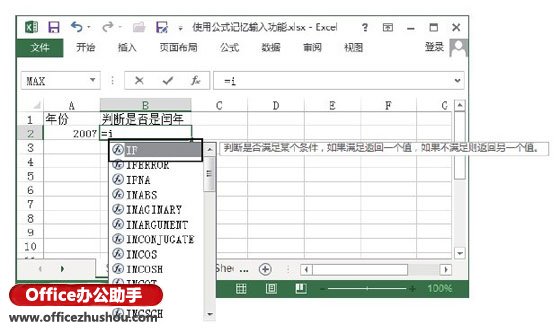
图1 显示以“i”开头的函数
2、在单元格中接着输入“an”,Excel 2013会自动列出开头是这2个字母的函数,如图2所示。然后按“Tab”键将选择的函数输入单元格中。
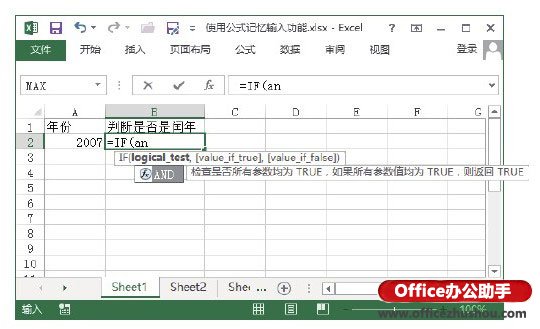
图2 列出开头2个字母相匹配的函数
3、在单元格中继续输入字母“m”,然后按“↓”键在列表中移动光标选择需要的函数,如图3所示。按“Tab”键将选择的函数输入单元格中。

图3 选择需要的函数
4、在单元格中继续输入函数及参数创建需要的公式,完整的公式为“=IF(AND(MOD(A2,4)=0,MOD(A2,100)<>0),"闰年",IF(MOD(A2,400)=0,"闰年","平年"))”,如图4所示。按“Enter”键后,将完成判断A2单元格中的年份是否是闰年,如图5所示。
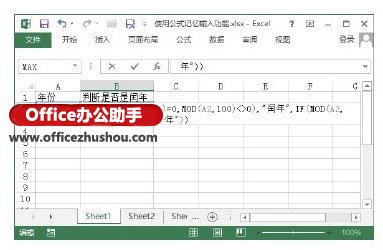
图4 创建完整的公式

图5 显示公式结果
注意
在Excel 2013中,用户可以使用公式记忆功能快速输入Excel内置函数、用户自定义函数、用户定义的名称、某些函数使用的列举参数以及表结构化引用。
本文已经收录至:《Office 2013应用技巧实例大全》 - Excel2013应用篇
以上就是excel快速输入公式 使用公式记忆输入功能快速输入Excel函数的方法全部内容了,希望大家看完有所启发,对自己的工作生活有所帮助,想要了解更多跟excel快速输入公式 使用公式记忆输入功能快速输入Excel函数的方法请关注我们优词网!




 400-685-0732
400-685-0732
